Включване на фотоапарата на компютър в Windows 7
Все повече и повече потребители на компютри в интернет комуникират не само чрез кореспонденция и гласова комуникация, но и чрез видео разговори. Но за да можете да комуникирате, първо трябва да свържете видеокамерата към компютъра. Също така, това оборудване може да се използва за организиране на потоци, уроци за обучение, проследяване на територията и за други цели. Нека да разберем как да включите камерата на стационарен компютър или лаптоп с Windows 7.
Вижте също: Включете фотоапарата в Windows 10
съдържание
Процедурата за включване на видеокамерата
Преди да включите камерата на компютър с Windows 7, разбира се, трябва да свържете това оборудване към него, ако не е вградено в кутията. Имаме отделна статия, посветена на физическата връзка, така че тук няма да се съсредоточим върху тази процедура. Ще разгледаме подробно реда на действията в рамките на операционната система за активиране на видеокамерата.
урок: Свързване на уеб камера с компютър
Метод 1: Диспечер на устройства
В повечето случаи, когато се свързвате с компютър, уеб камерата трябва да се включва автоматично, но понякога трябва да бъде активирана в "Device Manager" .
- Щракнете върху Старт и се придвижете до контролния панел .
- Отворете система и сигурност .
- След това в секцията "Система" намерете елемента "Диспечер на устройства" и кликнете върху него.
- Отворете раздела "Устройства за обработка на изображения" или "Звукови, видео и игри" (в зависимост от вида на камерата).
- В списъка на устройствата, които ще се отворят, намерете името на видеокамерата, която искате да свържете, и щракнете върху името му с десния бутон на мишката. Присъствието на елемента "Активиране" в показаното меню означава, че камерата е деактивирана. В този случай трябва да кликнете върху него.
- В диалоговия прозорец, който се показва, за да влезе в сила промените, трябва да кликнете върху "Да", за да рестартирате компютъра. Но преди това се старайте да затворите всички активни прозорци и програми, за да не загубите незаписаните данни.
- След като рестартирате компютъра, видеокамерата ще се включи в системата и ще бъде готова за използване по предназначение.
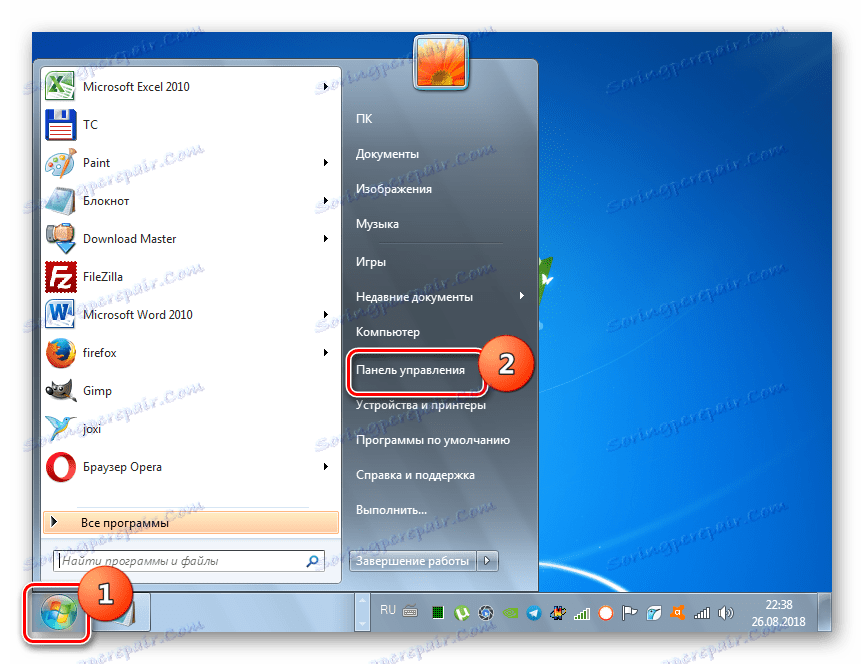
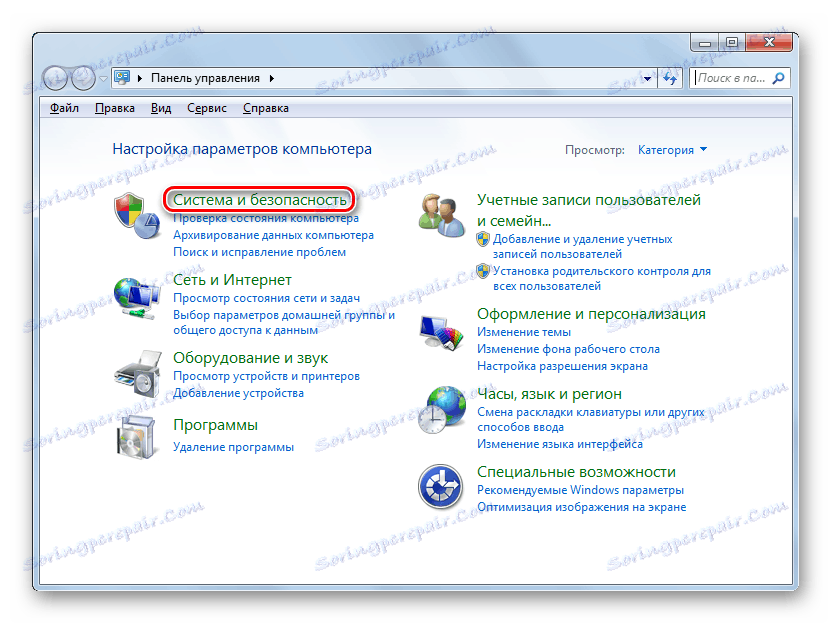
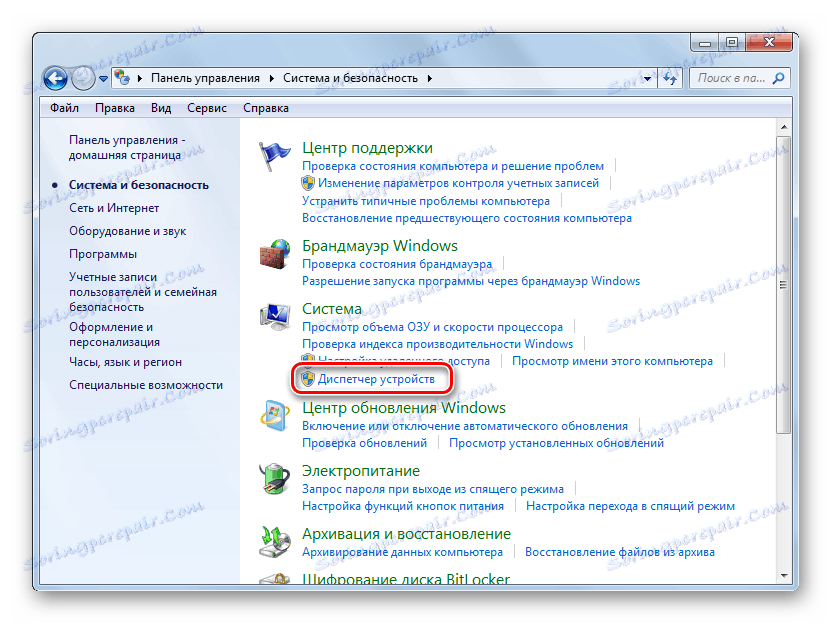
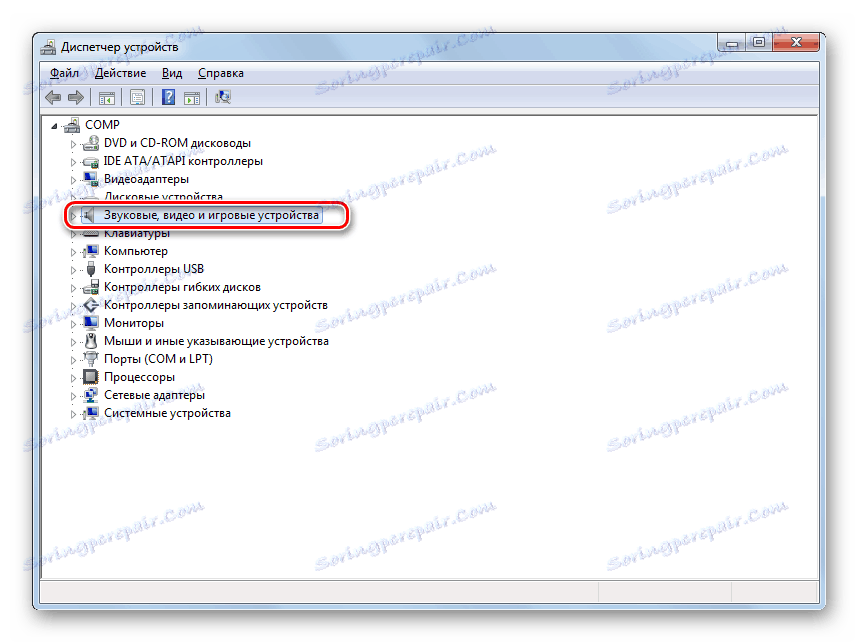
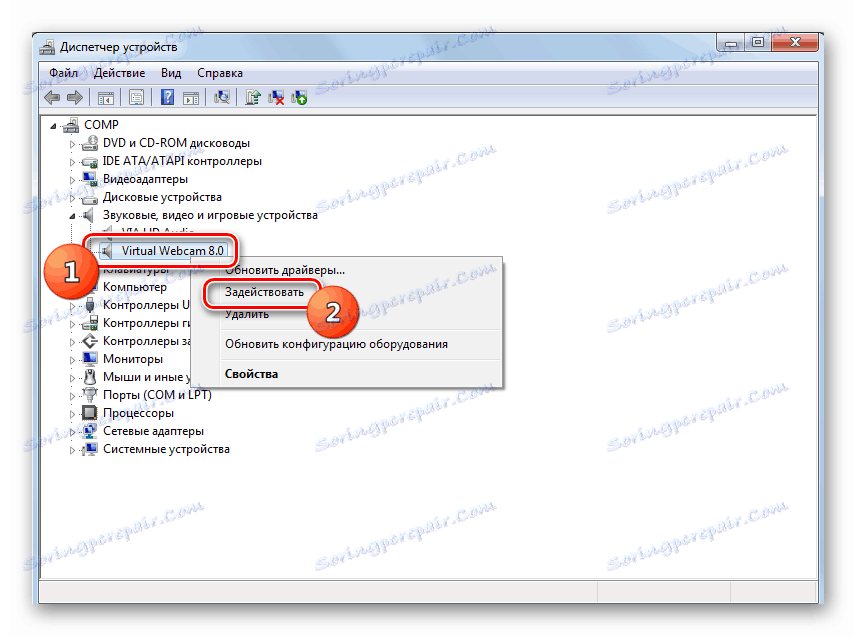

Ако не намерите името на видеокамерата в "Диспечер на устройства" и това понякога се случва, ще трябва допълнително да обновите конфигурацията на устройството.
- За да направите това, кликнете върху елемента от менюто "Действие" и изберете "Обновяване на конфигурацията" .
- След актуализиране на конфигурацията, камерата трябва да се появи в списъка с устройства. Ако откриете, че не е включена, ще трябва да бъде включена, както е описано по-горе.
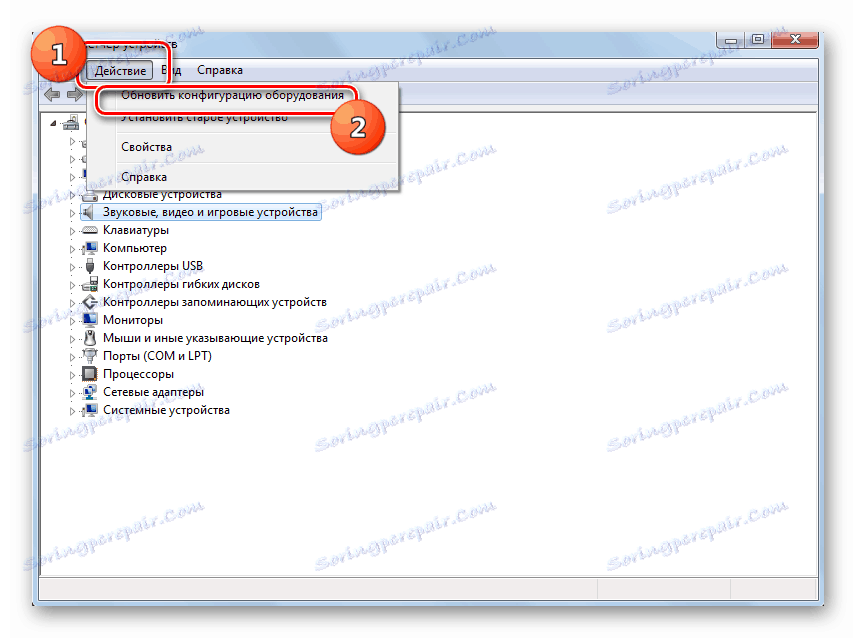

Освен това трябва да се отбележи, че за правилната работа на камерата и нейното правилно показване в "Device Manager" е необходимо наличието на текущи драйвери. Затова не забравяйте да инсталирате драйверите, които са доставени заедно с видео оборудване, както и периодично да ги актуализирате.
урок:
Как да актуализираме драйверите на Windows 7
Най-добър софтуер за инсталиране на драйвери
Метод 2: Включете камерата на лаптопа
Съвременните лаптопи обикновено имат вградена камера и следователно редът на включването й се различава от подобна процедура на стационарен компютър. Често това действие се извършва чрез натискане на определена комбинация от клавиши или на бутон върху кутията, в зависимост от модела на лаптопа.
Вижте също: Включване на уеб камера на лаптоп с Windows
Най-често срещаните клавишни комбинации за стартиране на камери на лаптопи:
- Fn + "Камера" (най-често срещаната опция);
- Fn + V ;
- Fn + F11 .
Както виждате, често при включване на фотоапарата в стационарен компютър просто трябва да го свържете с компютър и, ако е необходимо, да инсталирате драйвери. Но в някои случаи трябва да направите допълнителни настройки в "Device Manager" . Активирането на вградената видеокамера на лаптоп често се извършва чрез натискане на определена клавишна комбинация от клавиатурата.